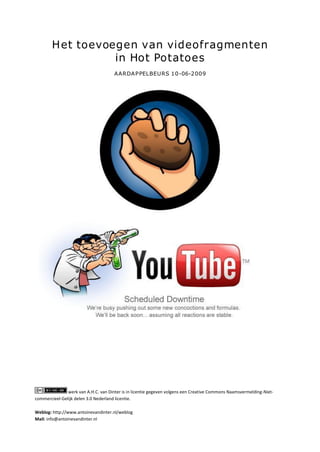
Aardappelbeurs Utrecht 2009 Video En Hot Potatoes
- 1. H et toevoegen van videofragmenten in Hot Potatoes A AR DA P PELBEURS 10-06-2009 werk van A.H.C. van Dinter is in licentie gegeven volgens een Creative Commons Naamsvermelding-Niet- commercieel-Gelijk delen 3.0 Nederland licentie. Weblog: http://www.antoinevandinter.nl/weblog Mail: info@antoinevandinter.nl
- 2. werk van A.H.C. van Dinter is in licentie gegeven volgens een Creative Commons Naamsvermelding-Niet- commercieel-Gelijk delen 3.0 Nederland licentie. Inhoudsopgave: Hoofdstuk: Pagina: Voorbereiding 3 Les 1: Een videofragment van internet halen 4-5 Les 2: een gatentekst (J-Cloze) maken bij videofragmenten 6 - 10 in Hot Potatoes Les 3: een quiz (J-Quiz) maken bij videofragmenten in 11 - 14 Hot Potatoes Les 4: De oefening importeren in N@TSCHOOL 15 - 17 Voorbereiding: 2
- 3. werk van A.H.C. van Dinter is in licentie gegeven volgens een Creative Commons Naamsvermelding-Niet- commercieel-Gelijk delen 3.0 Nederland licentie. 1) Maak een map aan (Afbeelding 1). Ga met uw muis op een leeg gedeelte staan, rechtermuisknop, Nieuw, Map. (Afbeelding 1) 2) Geef de map de volgende naam: ‘hotpotoefening’. 3) Ga naar: http://drop.io/aardappel09 en download de bestanden ‘flvplayer.txt’ (= de code om de videospeler aan te sturen) en ‘flvplayer.swf’ (= de videospeler). (Afbeelding 2) Plaats deze beide bestanden in de map die u zojuist heeft aangemaakt. (Afbeelding 2) 3
- 4. werk van A.H.C. van Dinter is in licentie gegeven volgens een Creative Commons Naamsvermelding-Niet- commercieel-Gelijk delen 3.0 Nederland licentie. Les 1: een videofragment van internet halen Er zijn verschillende manieren om een filmpje van internet te halen. We gebruiken nu een van de eenvoudigste. 1) Ga naar http://www.youtube.com en zoek een filmpje uit dat u aanspreekt. 2) U gaat naar de adresbalk (Afbeelding 1) (Afbeelding 1) 3) Voor youtube.com/etc zet u de letters ‘kick’, dus http://www.youtube.com/watch?v=c3xQ3VwfJ0w wordt http://www.pwnyoutube.com/watch?v=c3xQ3VwfJ0w Druk vervolgens op ‘Enter’. (Afbeelding 2) (Afbeelding 2) 4) Klik nu op ‘Download Standard Quality Video (FLV)’ om het filmpje te downloaden. Het grote voordeel: het filmpje is meteen beschikbaar in het goede formaat, zonder dat u het hoeft te converteren. (Afbeelding 3) (Afbeelding 3) 4
- 5. werk van A.H.C. van Dinter is in licentie gegeven volgens een Creative Commons Naamsvermelding-Niet- commercieel-Gelijk delen 3.0 Nederland licentie. 5) Sla het bestand op in de map die u in het begin van de cursus heeft aangemaakt. Let op: Zorg ervoor dat het filmpje een eenvoudige naam heeft, zonder allerlei leestekens! P.S. Wanneer deze methode niet werkt kunt u in plaats van ‘pwn’ het woord ‘kick’ voor het filmpje zetten. 5
- 6. werk van A.H.C. van Dinter is in licentie gegeven volgens een Creative Commons Naamsvermelding-Niet- commercieel-Gelijk delen 3.0 Nederland licentie. Les 2: een gatentekst ( J -Cloze) maken bij videofragmenten in Hot Potatoes 1) Start ‘Hot Potatoes’ en open ‘JCloze’. (afbeelding 1) (Afbeelding 1) 2) Voer de titel in. Zoek nu op internet naar de bijbehorende tekst met Google: http://www.google.nl Kopieerdeze (CTRL + C) en plak deze in het onderste veld (CTRL + V) (Afbeelding 2) (Afbeelding 2) 3) Selecteer een woord door erop te dubbelklikken en klik vervolgens op ‘Gat’. (Afbeelding 3) 6
- 7. werk van A.H.C. van Dinter is in licentie gegeven volgens een Creative Commons Naamsvermelding-Niet- commercieel-Gelijk delen 3.0 Nederland licentie. (Afbeelding 3) 4) Geef eventueel aanwijzingen of alternatieve juiste antwoorden en druk op ‘OK’. 5) Herhaal stap 3 en 4 indien nodig voor andere woorden. 6) Ga naar de map hotpotoefening (die u in het begin van de cursus heeft aangemaakt.) en open het bestand flvplayer.txt (Afbeelding 4) In dit bestand treft u html-code aan die we in de hotpot-oefening gaan plaatsen. Wat is html? HTML staat voor Hyper Text Mark-up Language en is de taal waarin webpagina’s geschreven worden. We hebben dit stukje html nodig om ervoor te zorgen dat we het filmpje straks af kunnen spelen. (Afbeelding 4) 7) Selecteer vervolgens de complete tekst (CTRL + A), kopieer deze (CTRL + C). 8) Ga terug naar de Hot Potatoes oefening. Kies voor bestand, leestekst toevoegen. (Afbeelding 5) 7
- 8. werk van A.H.C. van Dinter is in licentie gegeven volgens een Creative Commons Naamsvermelding-Niet- commercieel-Gelijk delen 3.0 Nederland licentie. (Afbeelding 5) 9) Gebruik leestekst aanvinken, titel invoeren en in het tekstvak de tekst die u zojuist gekopieerd heeft plakken (CTRL + V). (Afbeelding 6) (Afbeelding 6) 10) Verander NAAMBESTAND.flv in de naam van uw filmpje, b.v. AndreHazesDeVlieger.flv (Let op: 2 keer!!!) (Afbeelding 7) Vertaald in normaal begrijpelijk Nederlands staat hieronder nu het volgende: er is een object ingevoerd, een flash filmpje, 240 pixels breed en 155 pixels hoog (kun je aanpassen aan eigen wensen), het wordt afgespeeld met flvplayer (het bestand dat u al in de map heeft geplaatst). Het filmpje heet NAAMBESTAND.flv en als u geen Flashplayer heeft verschijnt er een link waar u de Flashplayer kunt downloaden om het filmpje alsnog af te spelen. 8
- 9. werk van A.H.C. van Dinter is in licentie gegeven volgens een Creative Commons Naamsvermelding-Niet- commercieel-Gelijk delen 3.0 Nederland licentie. (Afbeelding 7) 11) Kies voor Bestand, Opslaan als en geef uw oefening een naam, b.v.: ‘andrehazesfilm’. Let op: sla de oefening op in de map die u in het begin hebt aangemaakt (hotpotoefening) Wanneer u de oefening later wilt aanpassen heeft u dit bestand nodig. (Afbeelding 8) (Afbeelding 8) 12) Klik op het internetsymbool met de 6 om een internetpagina te maken. Dit is de pagina die u uiteindelijk zult publiceren op het internet. (Afbeelding 9) (Afbeelding 9) 9
- 10. werk van A.H.C. van Dinter is in licentie gegeven volgens een Creative Commons Naamsvermelding-Niet- commercieel-Gelijk delen 3.0 Nederland licentie. 13) Sla de oefening op onder dezelfde naam (Afbeelding 10) (Afbeelding 10) 14) Klik op ‘Bekijk de oefening in mijn internetbrowser’. (Afbeelding 11) (Afbeelding 11) 10
- 11. werk van A.H.C. van Dinter is in licentie gegeven volgens een Creative Commons Naamsvermelding-Niet- commercieel-Gelijk delen 3.0 Nederland licentie. Les 3: een quiz ( J -Quiz) maken bij videofragmenten in Hot Potatoes 1) Start ‘Hot Potatoes’ en open ‘JQuiz’. (afbeelding 1) (Afbeelding 1) 2) Voer een titel in, vul een vraag in, alternatieven, eventueel voorzien van feedback, en zet een vinkje bij het juiste antwoord. Rechts kunt u ook nog aangeven wat voor vraag het betreft. U heeft de keuze uit: Meerkeuze, Kort antwoord, Gemengde vorm, Meer- antwoord vragen. (Afbeelding 2) (Afbeelding 2) 3) Maak eventueel meerdere vragen. Dit doet u door op het pijltje naar boven naast V1 te klikken. (Afbeelding 2) 4) Ga naar de map ‘hotpotoefening’ en open het bestand ‘flvplayer.txt’. (Afbeelding 3) 11
- 12. werk van A.H.C. van Dinter is in licentie gegeven volgens een Creative Commons Naamsvermelding-Niet- commercieel-Gelijk delen 3.0 Nederland licentie. (Afbeelding 3) 5) Selecteer vervolgens de complete tekst (CTRL + A), kopieer deze (CTRL + C). 6) Ga terug naar de Hot Potatoes oefening. Kies voor bestand, leestekst toevoegen. (Afbeelding 4) (Afbeelding 4) 7) Gebruik leestekst aanvinken, titel invoeren en in het tekstvak de tekst die u zojuist gekopieerd heeft plakken (CTRL + V). (Afbeelding 5) (Afbeelding 5) 8) Verander NAAMBESTAND.flv in de naam van uw filmpje, b.v. 12
- 13. werk van A.H.C. van Dinter is in licentie gegeven volgens een Creative Commons Naamsvermelding-Niet- commercieel-Gelijk delen 3.0 Nederland licentie. AndreHazesDeVlieger.flv (Afbeelding 6) (Afbeelding 6) 9) Kies voor Bestand, Opslaan als en geef je oefening een naam, bijvoorbeeld: andreshazesfilm2. Let op: sla de oefening op in de map die u in het begin hebt aangemaakt (hotpotoefening) Wanneer u de oefening later wilt aanpassen heeft u dit bestand nodig. (Afbeelding 8) (Afbeelding 8) 10) Klik op het internetsymbool met de 6 om een internetpagina te maken. Dit is de pagina die u uiteindelijk zult publiceren op het internet. (Afbeelding 9) (Afbeelding 9) 13
- 14. werk van A.H.C. van Dinter is in licentie gegeven volgens een Creative Commons Naamsvermelding-Niet- commercieel-Gelijk delen 3.0 Nederland licentie. 11) Sla de oefening op onder dezelfde naam (Afbeelding 10) (Afbeelding 10) 12) Klik op ‘Bekijk de oefening in mijn internetbrowser’. (Afbeelding 11) (Afbeelding 11) 14
- 15. werk van A.H.C. van Dinter is in licentie gegeven volgens een Creative Commons Naamsvermelding-Niet- commercieel-Gelijk delen 3.0 Nederland licentie. Les 4: De oefening importeren in N @TSCHOOL: 1) Open het te bewerken bestand. U herkent het bestand aan het Hot Potatoes icoontje. (Afbeelding 1) (Afbeelding 1) 2) Bestand, Create SCORM 1.2 Package (of druk op F8). (Afbeelding 2) (Afbeelding 2) 3) Geef het bestand een naam, b.v. andrehazes en geef aan waar u het bestand wil opslaan. (Afbeelding 3) 15
- 16. werk van A.H.C. van Dinter is in licentie gegeven volgens een Creative Commons Naamsvermelding-Niet- commercieel-Gelijk delen 3.0 Nederland licentie. (Afbeelding 3) 4) Er wordt gevraagd of u het bestand wil zien. Klik op ‘Nee’. 5) Ga in N@TSCHOOL naar de materialenbank (icoontje rechts). (Afbeelding 4) (Afbeelding 4) 6) Klik op de rechtermuisknop en kies voor uploaden (Afbeelding 6). Plaats nu het zipbestand in de materialenbank. Dit kan even duren dus even geduld. (Afbeelding 6) 16
- 17. werk van A.H.C. van Dinter is in licentie gegeven volgens een Creative Commons Naamsvermelding-Niet- commercieel-Gelijk delen 3.0 Nederland licentie. 7) Ga nu via Portaalmenu naar Studie, Studieroutes beheren. Kies vervolgens uw studieroute. (Afbeelding 7) (Afbeelding 7) 8) Maak nu een link naar het zipbestand in de materialenbank door bij Content item het bijbehorende bestand te koppelen. (Afbeelding 8) (Afbeelding 8) Vragen? Weblog: http://www.antoinevandinter.nl/weblog Mail: info@antoinevandinter.nl 17
